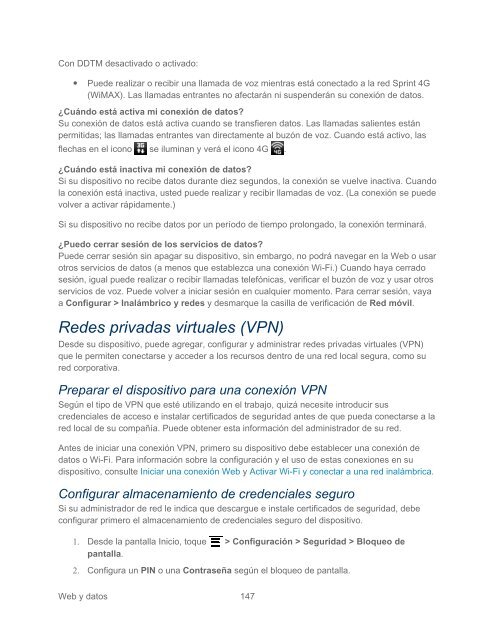HTC EVO Design 4G - Boost Mobile
HTC EVO Design 4G - Boost Mobile
HTC EVO Design 4G - Boost Mobile
You also want an ePaper? Increase the reach of your titles
YUMPU automatically turns print PDFs into web optimized ePapers that Google loves.
Con DDTM desactivado o activado:<br />
Puede realizar o recibir una llamada de voz mientras está conectado a la red Sprint <strong>4G</strong><br />
(WiMAX). Las llamadas entrantes no afectarán ni suspenderán su conexión de datos.<br />
¿Cuándo está activa mi conexión de datos?<br />
Su conexión de datos está activa cuando se transfieren datos. Las llamadas salientes están<br />
permitidas; las llamadas entrantes van directamente al buzón de voz. Cuando está activo, las<br />
flechas en el icono se iluminan y verá el icono <strong>4G</strong> .<br />
¿Cuándo está inactiva mi conexión de datos?<br />
Si su dispositivo no recibe datos durante diez segundos, la conexión se vuelve inactiva. Cuando<br />
la conexión está inactiva, usted puede realizar y recibir llamadas de voz. (La conexión se puede<br />
volver a activar rápidamente.)<br />
Si su dispositivo no recibe datos por un período de tiempo prolongado, la conexión terminará.<br />
¿Puedo cerrar sesión de los servicios de datos?<br />
Puede cerrar sesión sin apagar su dispositivo, sin embargo, no podrá navegar en la Web o usar<br />
otros servicios de datos (a menos que establezca una conexión Wi-Fi.) Cuando haya cerrado<br />
sesión, igual puede realizar o recibir llamadas telefónicas, verificar el buzón de voz y usar otros<br />
servicios de voz. Puede volver a iniciar sesión en cualquier momento. Para cerrar sesión, vaya<br />
a Configurar > Inalámbrico y redes y desmarque la casilla de verificación de Red móvil.<br />
Redes privadas virtuales (VPN)<br />
Desde su dispositivo, puede agregar, configurar y administrar redes privadas virtuales (VPN)<br />
que le permiten conectarse y acceder a los recursos dentro de una red local segura, como su<br />
red corporativa.<br />
Preparar el dispositivo para una conexión VPN<br />
Según el tipo de VPN que esté utilizando en el trabajo, quizá necesite introducir sus<br />
credenciales de acceso e instalar certificados de seguridad antes de que pueda conectarse a la<br />
red local de su compañía. Puede obtener esta información del administrador de su red.<br />
Antes de iniciar una conexión VPN, primero su dispositivo debe establecer una conexión de<br />
datos o Wi-Fi. Para información sobre la configuración y el uso de estas conexiones en su<br />
dispositivo, consulte Iniciar una conexión Web y Activar Wi-Fi y conectar a una red inalámbrica.<br />
Configurar almacenamiento de credenciales seguro<br />
Si su administrador de red le indica que descargue e instale certificados de seguridad, debe<br />
configurar primero el almacenamiento de credenciales seguro del dispositivo.<br />
1. Desde la pantalla Inicio, toque > Configuración > Seguridad > Bloqueo de<br />
pantalla.<br />
2. Configura un PIN o una Contraseña según el bloqueo de pantalla.<br />
Web y datos 147